
เนื้อหา
นี่คือคำแนะนำเกี่ยวกับวิธีใช้ Apple Pay บนเว็บด้วย iOS 10
Apple Pay เป็นส่วนเสริมที่ยินดีต้อนรับสู่ iOS กระเป๋าสตางค์ ระบบและตอนนี้ช่วยให้ผู้ใช้เพิ่มบัตรเดบิตของพวกเขาไปยังกระเป๋าเงินและใช้พวกเขาในระหว่างการเดินทาง ด้วย iOS 10 การสนับสนุนถูกเพิ่มเข้ามาเพื่อใช้ Apple Pay รอบ ๆ เว็บ เป็นรูปแบบของ การชำระเงิน.
แม้ว่าการป้อนบัตรเครดิตอัตโนมัติจะเป็นตัวเลือกการชำระเงินที่ใช้ได้บางครั้งคุณยังจำเป็นต้องกรอกข้อมูล CVV และไม่ต้องชำระเงินเมื่อทำการสั่งซื้อออนไลน์บน Safari
ด้วย iOS 10 ตอนนี้ Apple ได้เพิ่มความสามารถในการใช้การ์ด Apple Pay ของคุณบนเว็บไซต์ที่รองรับ!
วิธีใช้ Apple Pay บนเว็บ
นี่คือขั้นตอนที่คุณต้องทำเพื่อให้ Apple Pay ใช้งานได้กับการใช้เว็บ
ดูวิดีโอด้านบนเพื่อเรียนรู้วิธีใช้การ์ด Apple Pay สำหรับการสั่งซื้อออนไลน์
การตั้งค่า Apple Pay
มากที่สุด สำคัญ ขั้นตอนคือเพื่อให้แน่ใจว่าคุณเป็น การใช้ แอปเปิ้ลจ่าย ปัจจุบัน. กำลังเปิด กระเป๋าสตางค์ แอปพลิเคชันจะช่วยให้คุณดูว่าคุณได้เพิ่ม หักบัญชี บัตรไป ขั้นตอนนี้มักจะได้รับแจ้งระหว่างการตั้งค่าโทรศัพท์เครื่องใหม่ดังนั้นคุณอาจเพิ่มไว้แล้ว
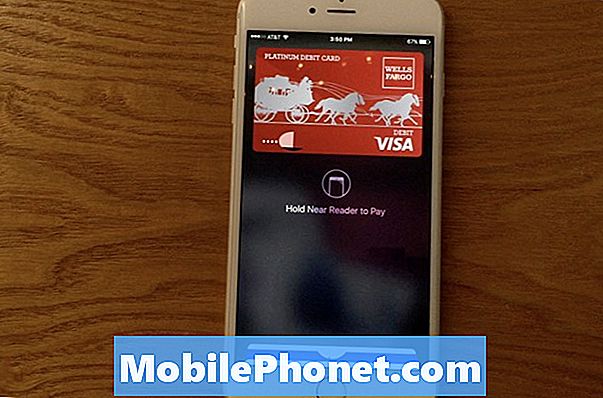
บัตรควรปรากฏเป็นบัตรเดบิตที่สามารถใช้งานได้หากมีการเพิ่มการ์ดเข้าไป เพิ่มหนึ่ง หากไม่ปรากฏในปัจจุบัน หลังจากธนาคารของคุณ ตรวจสอบ บัตรของคุณคุณพร้อมที่จะใช้สำหรับการซื้อ Apple Pay
แตะสองครั้ง หน้าจอ iPhone ที่ล็อคของคุณจะเปิดเผยกระเป๋าเงินของคุณและอนุญาตให้คุณซื้อสินค้าโดยใช้ แตะ ID เพื่อตรวจสอบสิทธิ์
ใช้ Apple Pay บนเว็บ
ตอนนี้คุณมีวิธีการชำระเงินที่ใช้ได้สำหรับ Apple Pay แล้วคุณสามารถใช้วิธีนี้กับ ซื้อ รายการจากการสนับสนุน ร้านค้าปลีกออนไลน์. แน่นอนว่าร้านค้าออนไลน์ของ Apple สนับสนุนคุณสมบัตินี้ทันทีช่วยให้คุณสามารถซื้อรายการใด ๆ ตามปกติด้วยความช่วยเหลือของการ์ด Apple Pay ที่คุณบันทึกไว้
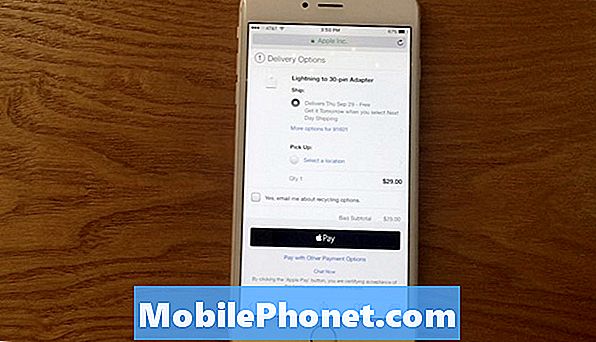
เมื่อคุณไปถึงตัวเลือกชำระเงินในเว็บไซต์ที่รองรับคุณจะเห็น แอปเปิ้ลจ่าย ในฐานะที่เป็น ตัวเลือก. เช่นเดียวกับการใช้ Apple Pay ด้วยตนเองอุปกรณ์จะขอการรับรองความถูกต้อง Touch ID ของคุณ สมบูรณ์ ซื้อ.

Apple Pay เป็นวิธีการทำธุรกรรมที่ Apple พยายามผลักดันให้ผู้ใช้งานทั้งคู่ ความสะดวกสบาย และ ความปลอดภัย. ความสามารถในการตรวจสอบกับ ลายนิ้วมือ เป็นวิธีที่ปลอดภัยกว่าการเข้าถึงรหัส PIN หรือข้อมูลบัญชี การใช้เครื่องมือนี้ทางออนไลน์จะช่วยลดความยุ่งยากในการซื้อสินค้าออนไลน์สำหรับผู้ใช้ iPhone และมีแนวโน้มว่าจะยังคงเติบโตต่อเนื่องไปยังผู้ค้าปลีกออนไลน์ทุกคนเพื่อประสบการณ์การชำระเงินที่เป็นไปได้
มีอะไรใหม่ใน iOS 11.4.1




























